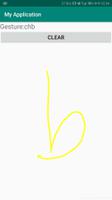如何禁用Windows10中的在线语音识别选项?
Windows 中的在线语音识别用于将口语转换为文本的听写。它还可用于与 Cortana 和其他使用基于 Windows 云的语音识别的应用程序交谈。如果关闭在线语音识别,则用户将无法与 Cortana 交谈或使用听写。用户仍然可以使用不依赖于 Windows 云服务的其他语音服务。在本文中,我们将向您展示在您的系统上启用和禁用在线语音识别设置的方法。
默认情况下,在线语音识别的设置在 Windows 10 上处于启用状态。用户可以随时转到“设置”应用并打开在线语音识别。但是,管理员可以禁用其他用户的在线语音识别。这将使“设置”应用中的“在线语音识别”设置变灰。标准用户将无法打开在线语音识别。我们将提供禁用步骤,但是,在每个方法的末尾,我们还添加了启用步骤。
方法 1:使用本地组策略编辑器
组策略是一项 Windows 功能,可用于为操作系统配置许多不同类型的设置。这些设置用于定义系统的外观和行为方式。在此方法中,我们使用了一个特定的设置,该设置将使在线语音识别设置变灰。默认情况下,该设置已启用,用户可以相应地打开或关闭它。但是,通过使用此策略设置,管理员可以禁止其他用户访问在线语音识别设置。请按照以下步骤配置此设置:
注意:如果您使用的是 Windows 10 家庭版,请跳过此方法。这是因为 Windows 10 家庭版用户无法使用组策略编辑器。
- 同时按下键盘上的Windows + R键以打开“运行”对话框。之后,输入“ gpedit.msc ”并按回车键打开本地组策略编辑器窗口。
- 转到“本地组策略编辑器”窗口中的以下路径,如图所示:
计算机配置\管理模板\控制面板\区域和语言选项\
- 双击名为“允许用户启用在线语音识别服务”的设置,它将在另一个窗口中打开。要禁用设置,请将切换选项更改为Disabled。
- 最后,您需要单击应用/确定按钮以保存更改。
- 您始终可以通过将切换选项更改为Not Configured或Enabled来启用Online Speech Recognition 设置。

方法 2:使用注册表编辑器
注册表编辑器是另一种可用于配置操作系统设置的工具。这是禁用在线语音识别设置的替代方法。这也是 Windows 10 家庭版用户唯一可用的方法。这将需要一些额外的步骤来在注册表中创建丢失的键/值。确保仔细执行每个步骤:
- 同时按Windows + R键打开“运行”对话框。现在键入“ regedit ”并按回车键打开注册表编辑器窗口。如果您收到UAC(用户帐户控制)提示,请单击是按钮。
- 您还可以在注册表中进行任何新更改之前创建注册表备份。首先,单击菜单栏中的“文件”菜单,然后选择“导出”选项。现在命名文件并选择要保存它的路径。最后,单击“保存”按钮。
- 在注册表编辑器窗口中,转到以下目录,如图所示:
HKEY_LOCAL_MACHINE\SOFTWARE\Policies\Microsoft\InputPersonalization
注意:如果缺少InputPersonalization密钥,您可以通过右键单击可用密钥并选择“新建”>“密钥”选项来创建它。
- 选择InputPersonalization项,右键单击右侧窗格并选择新建 > DWORD(32 位)值选项。将该值命名为“ AllowInputPersonalization ”。
- 双击AllowInputPersonalization值,它将打开一个小对话框。现在要禁用在线语音识别设置,请将值数据设置为0。
- 如果设置没有立即应用到“设置”应用程序,您需要重新启动计算机才能应用更改。
- 您始终可以通过从注册表编辑器中删除值来启用它。
以上是 如何禁用Windows10中的在线语音识别选项? 的全部内容, 来源链接: utcz.com/dzbk/940202.html